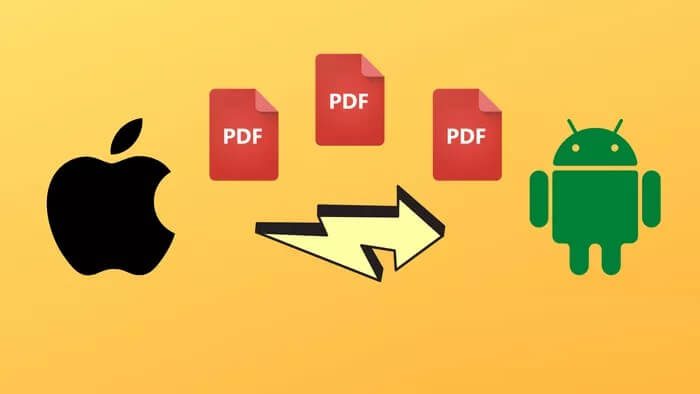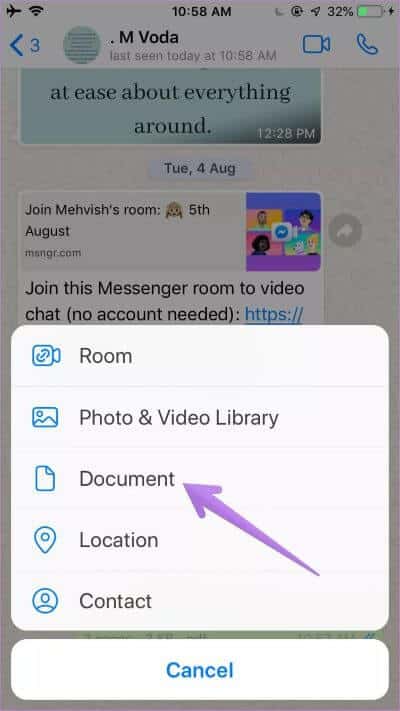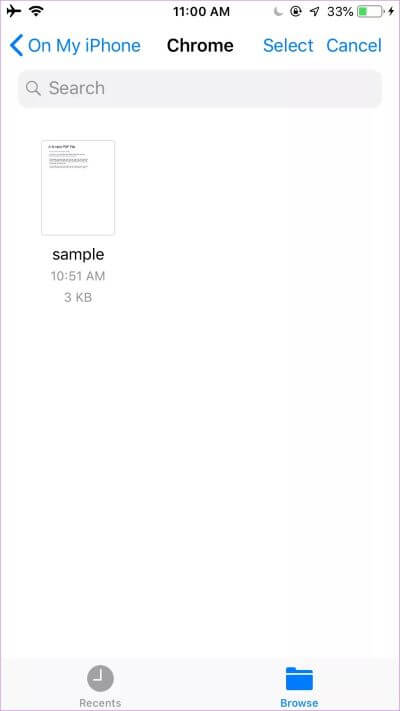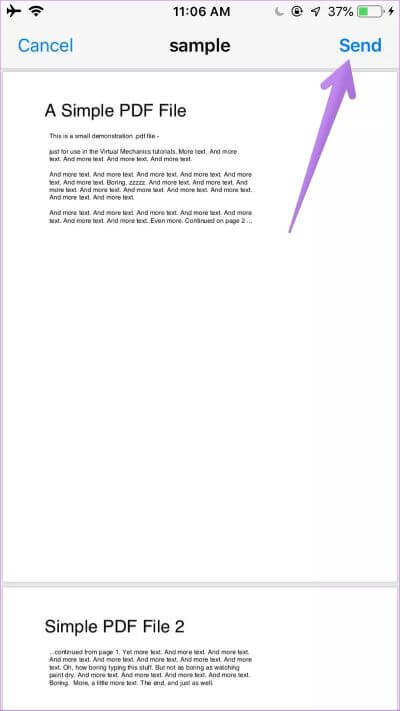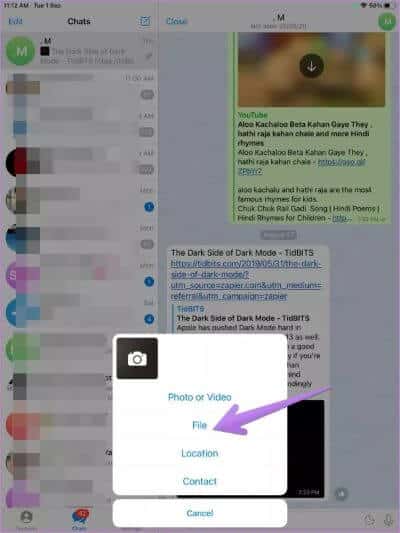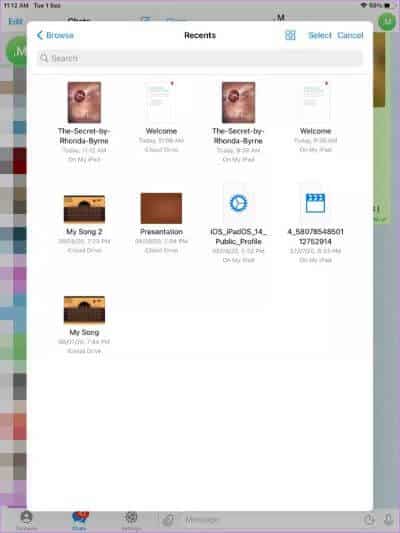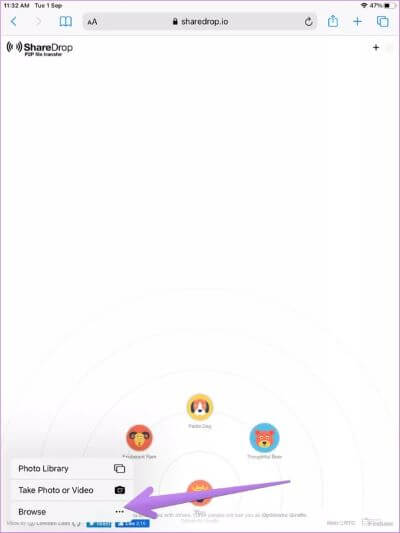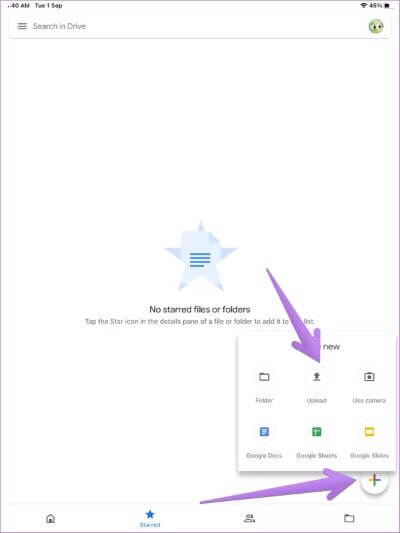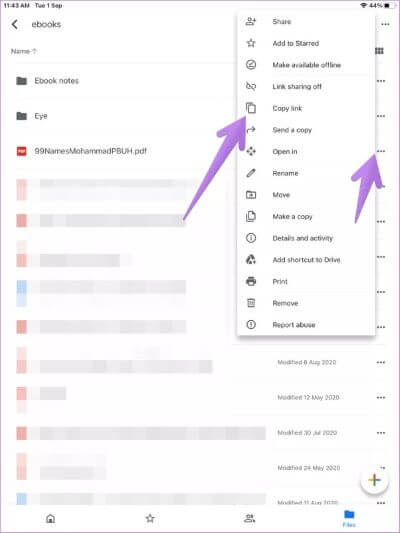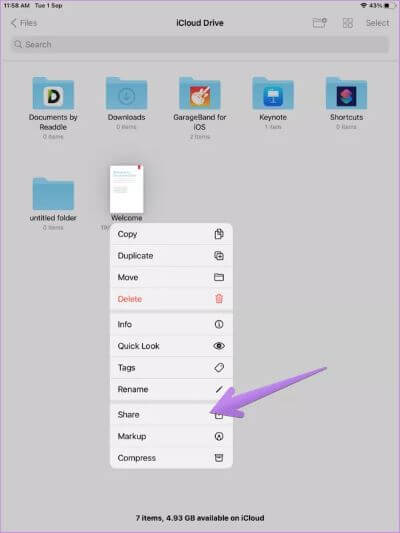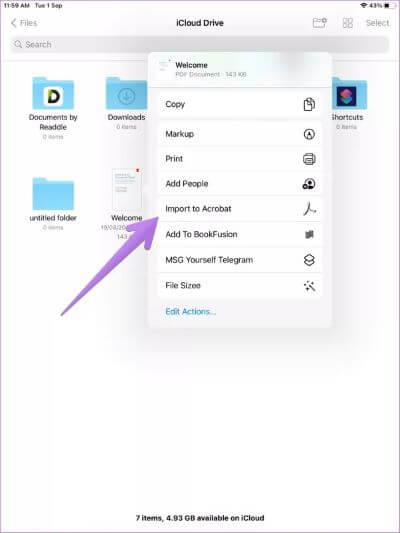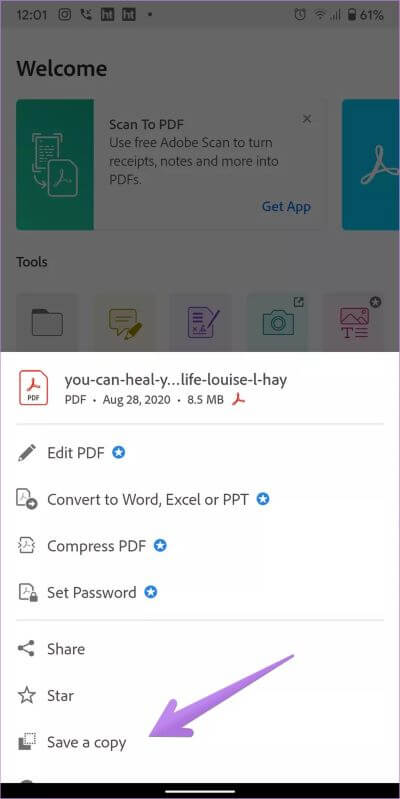Top 4 des méthodes pour envoyer des PDF depuis iPhone vers Android
Travaux Airdrop Apple est comme par magie pour transférer des fichiers entre des appareils Apple. Mais enfin Fichiers d'iOS vers Android Cela pourrait être intimidant. En tant qu'utilisateur iPhone, on envoie généralement le fichier PDF à d'autres utilisateurs Apple via iMessage. Mais lorsque vous essayez de faire de même avec un utilisateur Android, cela ne fonctionnera pas. Vous devez vous demander comment partager des fichiers PDF d'iPhone vers Android. Voici 4 façons différentes de le faire.
Les méthodes suivantes fonctionneront dans toutes les situations, c'est-à-dire que l'utilisateur Android soit proche ou éloigné. Certaines applications peuvent être installées sur votre téléphone tandis que d'autres devront être téléchargées. Si télécharger une application ne semble pas être une bonne idée, nous avons également une option alternative.
Voyons quatre façons différentes d'envoyer des fichiers PDF depuis un iPhone vers des téléphones ou tablettes Android.
1. Utilisez les applications de chat
Les applications de messagerie instantanée les plus populaires qui s'exécutent sur toutes les plates-formes prennent en charge le partage de fichiers. Vous pouvez l'utiliser pour transférer des fichiers PDF de l'iPhone vers Android. Certaines des applications de chat pouvant être utilisées sont WhatsApp, Telegram, Slack, etc.
Voyons comment utiliser ces applications.
Comment envoyer des fichiers PDF depuis WhatsApp
Étape 1: Allumer WhatsApp Sur un appareil iPhone Votre.
Étape 2: Ouvert Le contact Avec lequel vous souhaitez partager le fichier. Clique sur Ajouter une icône (+) Dans le coin inférieur gauche. Localiser Document De la liste.

Étape 3: Aller à Vol Qui contient Fichier PDF Votre utilisation Option de navigation. Clique sur Fichier PDF Pour le sélectionner.
Étape 4: Vous apparaîtra Un aperçu du fichier PDF. Clique sur envoyer.
Conseil: si vous envoyez accidentellement un mauvais fichier, Vous pouvez l'annuler sur WhatsApp.
Comment envoyer des fichiers PDF à partir de Telegram
Étape 1: Allumer Application Telegram Et ouvert Contact.
Étape 2: Clique sur Icône de pièce jointe en bas. Sélectionner Fichier De la liste.
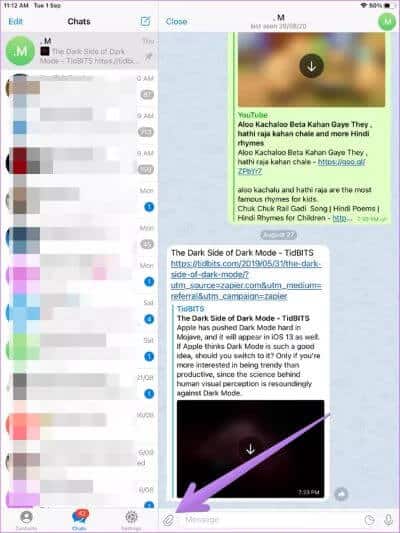
Étape 3: Sélectionner Lecteur iCloud. Aller à Fichier PDF Et appuyez dessus pour l'envoyer.
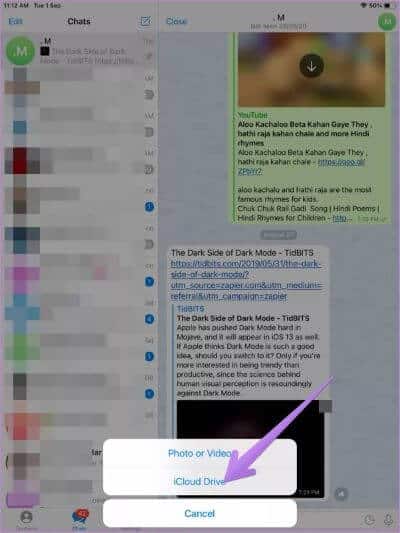
Conseil de pro: découvrez En quoi Telegram est-il différent de Discord Et lesquels devraient être utilisés.
2. Utilisez des outils de partage de fichiers Web
Vous pouvez également utiliser des outils de partage Web tels que Snapdrop et Sharedrop pour transférer des fichiers PDF de l'iPhone vers Android. Il est similaire à l'Airdrop d'Apple mais fonctionne sur plusieurs plates-formes avec n'importe quel navigateur. Depuis votre iPhone, appuyez sur l'avatar ou le nom de votre téléphone Android et sélectionnez Parcourir dans le menu.
Voyons les étapes de transfert de fichiers PDF avec ShareDrop.
Étape 1: Ouvrez un site ShareDrop Sur un iPhone et un appareil Android depuis n'importe quel Navigateur.
Étape 2: Tu verras Noms des appelants Avec le même réseau Wi-Fi. Depuis votre iPhone, appuyez sur Ta photo de profil Ou le nom de votre téléphone Android et sélectionnez Parcourir dans le menu.
Étape 3: ابحث À propos d'un fichier PDF Lequel vous voulez envoyer, et appuyez dessus. Chacun des L'expéditeur et le destinataire Confirmez s'il souhaite envoyer et recevoir. Acceptez la confirmation et votre fichier PDF sera envoyé sur votre téléphone Android.
Remarque: Si vous ne parvenez pas à soumettre les fichiers PDF en cliquant directement sur l'avatar, appuyez sur l'icône d'ajout (+) en haut. Scannez le code QR de votre téléphone Android, puis envoyez le fichier PDF de l'iPhone vers Android.
3. Utilisation des services de stockage cloud
Les services de stockage en nuage comme Google Drive, Dropbox, etc. peuvent également être utiles pour envoyer des PDF vers Android depuis votre iPhone. Vous devez télécharger votre fichier PDF sur le service cloud, puis partager un lien avec l'utilisateur Android. Alternativement, si vous partagez des appareils personnels, vous pouvez enregistrer Entrée sur votre compte sur le même service sur votre téléphone Android. Votre PDF apparaîtra comme par magie. Vous pouvez soit l'utiliser directement, soit le télécharger sur votre téléphone.
Voici comment effectuer toute la procédure via Google Drive.
Étape 1: Allumer Google Drive Sur ton iPhone
Étape 2: Appuyez sur l'icône Ajout (+) en bas. Sélectionnez Télécharger puis Parcourir.
Étape 3: Aller à Vol Qui contient un fichier PDF Votre fichier et cliquez dessus pour le télécharger Sur Google Drive.
Étape 4: Une fois ajouté à Google Drive, cliquez sur l'icône à trois points à côté du PDF Drive et sélectionnez Copier le lien. Collez le lien et envoyez-le à l'utilisateur Android.
Remarque: en savoir plus Autorisations de partage Google Drive Avant de partager des fichiers. EtQue se passe-t-il lorsque vous soumettez votre lien Google Drive?
4. Utilisez les applications de lecture de livres électroniques
si tu veux On Share PDF eBook Avec votre téléphone Android, vous pouvez obtenir de l'aide à partir d'applications de lecture de livres électroniques multiplateformes. Par exemple, Google Play Books, l'application Kindle et même le lecteur Adobe Acrobat vous aideront. Téléchargez simplement le fichier PDF sur votre application de lecture de livres électroniques pour iPhone et ouvrez la même application sur Android. Téléchargez ensuite le fichier PDF.
Voyons comment utiliser Adobe Reader pour transférer un PDF d'un appareil iOS vers Android.
Étape 1: Ouvert Dossiers d'application Sur un appareil iPhone ou iPad.
Étape 2: Aller à Fichier PDF. Touchez Fichier Tout en continuant. Localiser Poster De la liste.
Étape 3: De la liste Participation Sélectionnez Importez dans Acrobat.
Étape 4: Lors de l'ajout réussi, ouvrez Acrobat Reader sur votre téléphone Android. Enregistrez Entrée avec le même compte que vous avez utilisé sur votre appareil iOS.
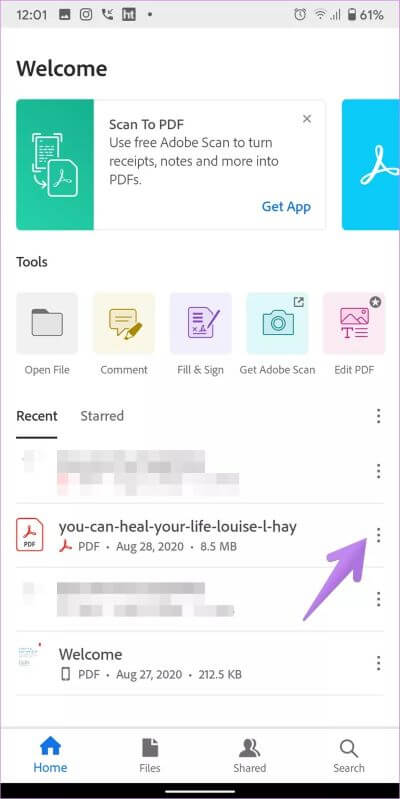
Clique sur Icône à trois points à côté du PDF Dans Acrobat Reader et sélectionnez Sauvegarder une copie.
Conseil: saviez-vous que vous pouvez Utilisez l'application Apple Books pour enregistrer des fichiers PDF Et les coder sur votre iPhone et iPad?
Allons-nous en
Ce sont les méthodes que j'utilise pour transférer des fichiers PDF de l'iPhone vers Android. Il est possible que nous manquions votre favori personnel. Dites-le nous dans les commentaires ci-dessous. Vérifiez également les différentes façons de transférer des vidéos entre Android et iPhone.